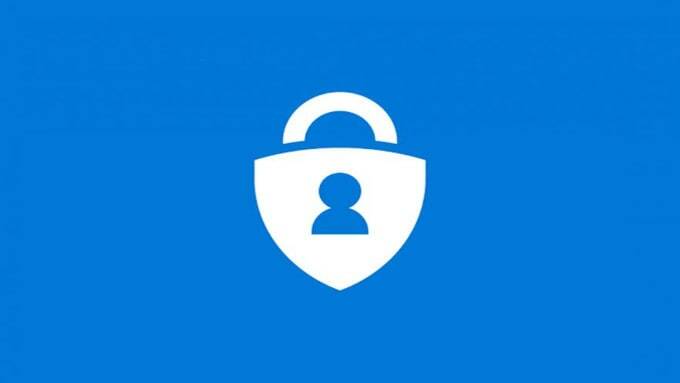Il recente aggiornamento dell'app potrebbe aver causato questo problema
- Microsoft Authenticator, problema di codice errato, si presenta se hai abilitato sia l'autenticazione a due fattori che l'app di autenticazione per un account.
- Devi eliminare tutti gli account aggiunti all'app e leggerli per risolvere questo problema.

XINSTALLARE CLICCANDO SUL FILE DI DOWNLOAD
Questo software riparerà gli errori comuni del computer, ti proteggerà da perdita di file, malware, guasti hardware e ottimizzerà il tuo PC per le massime prestazioni. Risolvi i problemi del PC e rimuovi i virus ora in 3 semplici passaggi:
- Scarica lo strumento di riparazione per PC Restoro che viene fornito con tecnologie brevettate (brevetto disponibile Qui).
- Clic Inizia scansione per trovare i problemi di Windows che potrebbero causare problemi al PC.
- Clic Ripara tutto per risolvere i problemi che interessano la sicurezza e le prestazioni del tuo computer.
- Restoro è stato scaricato da 0 lettori questo mese.
Autenticatore Microsoft l'invio di codici errati è un problema ben noto poiché molti utenti si sono lamentati, incluso Microsoft che invia un codice a 5 cifre invece di un codice a 8 cifre, un codice a 6 cifre invece di un codice a 8 cifre e altro ancora. Per fortuna, ci sono una serie di soluzioni disponibili.
Qui, in questa guida, discuteremo alcuni metodi testati da esperti per risolvere il problema subito dopo aver discusso alcune delle cause del suo verificarsi.
Cosa causa l'errore di codice errato di Microsoft Authenticator?
Potrebbero esserci vari motivi per cui Microsoft ha inviato il pin sbagliato; alcuni dei più popolari sono menzionati di seguito:
- Data e ora errate - Se tuo Il telefono Android o iOS mostra un orario diverso dal tuo computer o dal sito Web a cui stai tentando di accedere, potrebbe verificarsi questo errore.
- Account senza password e verifica in due passaggi abilitati – Devi controllare se una cronologia senza password e la verifica in due passaggi sono abilitate per il tuo account.
- App obsoleta: se la tua app Microsoft Authenticator è obsoleta, potresti riscontrare questo problema. Devi aggiornare la tua app da App Store O Google Play Store.
Cosa posso fare per correggere l'errore di codice errato di Microsoft Authenticator?
1. Attiva la data e l'ora automatiche
- Sul tuo dispositivo Android, vai a Impostazioni.
- RubinettoAltre impostazioni.

- Clic Appuntamento.

- Accendi il Data e ora automatiche.

- Errore 0x0000142: come risolverlo in 5 semplici passaggi
- Come provare la funzionalità Workspace su Microsoft Edge
- Come bloccare la riproduzione automatica dei video su Edge
- Come inviare file utilizzando la funzionalità Microsoft Edge Drop
- Come rimuovere l'immagine della barra di ricerca su Windows 11
2. Aggiungi nuovamente gli account nell'app Microsoft Authenticator
2.1 Rimuovi tutti gli account
- Avvia il Autenticatore Microsoft app.
- Tocca il Microsoft account.

- Clicca sul Impostazioni icona nella pagina successiva.

- Tocca Rimuovi l'account rimuovere.

2.2 Aggiungere gli account
-
Accedi all'account Microsoft.

- Nella parte superiore della pagina, fare clic su Il mio account Microsoft.
- Vai al Sicurezza scheda.

- Nella pagina successiva, fare clic su Altri modi per accedere.

- Clic Usa la mia password.

- Inserisci la tua password e clicca Registrazione.

- Clic Opzioni di sicurezza avanzate.

- Tocca Aggiungi un nuovo modo per accedere o verificare.

- Clic Usa un'app.

- Configura Microsoft Authenticator app sul tuo dispositivo
- Nella finestra successiva sul tuo computer, fai clic su Prossimo.

- Apri Microsoft Authenticator sul tuo telefono. Clic + per aggiungere un account.

- Adesso, clicca Altro.

- Clic Scansiona il codice QR sul tuo computer.
3. Disabilita l'autenticazione 2FA
- Vai al tuo account Microsoft.
- Dall'angolo in alto a destra, fai clic su Il mio account Microsoft.
- Vai al Sicurezza scheda. Quindi, nella pagina successiva, fare clic su Altri modi per accedere.
- Clic Usa la mia password.
- Clic Opzioni di sicurezza avanzate.

- Sotto Sicurezza aggiuntiva, fare clic Disattiva per la verifica in due passaggi.
4. Aggiorna Microsoft Authenticator
- Vai a Google Play Store. Vai nell'angolo in alto a destra e fai clic Profilo.

- Tocca Gestisci app e dispositivo.

- Ora vedrai il Panoramica scheda; vai a Tutte le app aggiornate.

- Troverai un elenco di app, individua Autenticatore Microsoft, E Aggiornamento se disponibile.

Quindi, questi sono alcuni modi per correggere Microsoft Authenticator che invia il codice errato. Provali e facci sapere quale metodo ha funzionato per te nei commenti qui sotto.
Hai ancora problemi? Risolvili con questo strumento:
SPONSORIZZATO
Se i suggerimenti di cui sopra non hanno risolto il tuo problema, il tuo PC potrebbe riscontrare problemi Windows più profondi. Noi raccomandiamo scaricando questo strumento di riparazione del PC (valutato Ottimo su TrustPilot.com) per affrontarli facilmente. Dopo l'installazione, è sufficiente fare clic su Inizia scansione pulsante e quindi premere su Ripara tutto.